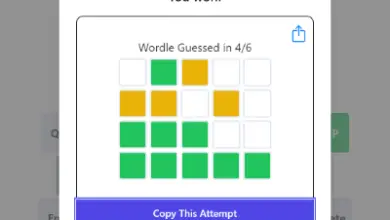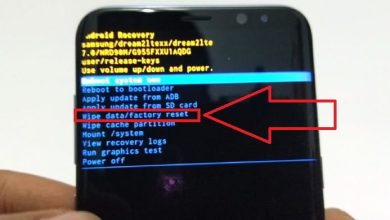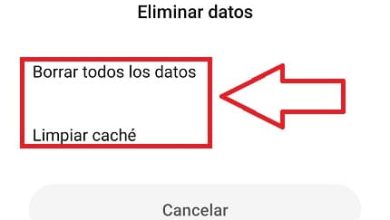Come inserire o creare il simbolo chiocciola sul PC – @

L’uso di questo simbolo è tale che il tuo indirizzo email ce l’ha, il tuo indirizzo del social network Twitter ce l’ha. Ecco perché devi in qualche modo sapere come mettere questo simbolo per poter comunicare in rete. Come abbiamo già spiegato prima, per eseguire azioni specifiche sul tuo computer devi applicare la combinazione di più tasti.
Nel seguente tutorial imparerai in modo molto semplice quali tasti devi premere per mettere o fare il simbolo at sul PC – @. Senza soffermarci troppo sull’argomento, spiegheremo il metodo che applicheremo, oltre a indicare quali combinazioni di tasti devi fare per poter inserire questo carattere o simbolo.

Come mettere o creare il simbolo @
Il prossimo metodo o trucco che ti insegneremo è come mettere o creare il simbolo at sul PC. Puoi farlo sul tuo personal computer o sui tuoi laptop, ma la combinazione di tasti potrebbe non essere adeguata o corretta. Per questo motivo ti mostreremo varie combinazioni in base alla tua tastiera, iniziamo.
Ti insegneremo tre modi per farlo correttamente, voglio dirti che puoi inserire questo simbolo di Arroba. Attraverso la tastiera su qualsiasi pagina Internet o qualsiasi documento, quindi il primo metodo che andremo ad applicare è questo, se la tua tastiera è di un laptop a cui manca il lato destro, con i tasti numerici.
Premi prima il tasto Alt Gr e poi senza rilasciarlo premi il tasto Q, come puoi vedere, il simbolo apparirà nella tua scrittura quasi magicamente. Questo è il primo modo per inserire o creare il simbolo chiocciola sul PC. Ora andremo a spiegare il secondo metodo che può funzionare per includere questo personaggio.
Per il secondo metodo, lo applicheremo alle tastiere che hanno la parte numerica e che si trova sul lato destro. La combinazione di tasti che useremo è la seguente, dovrai premere il tasto Alt e senza rilasciare devi prima premere il tasto 6 e poi il tasto 4. E in questo modo apparirà il simbolo nella tua direzione, scritto, ecc.
Metti il simbolo chiocciola sul PC con la tastiera virtuale
Il terzo e ultimo metodo che andremo a spiegare per poter mettere o fare il simbolo at sul PC. Si avvale di uno strumento molto utile ma poco conosciuto e non è altro che la tastiera virtuale. Con questa tastiera potremo inserire non solo questo simbolo ma anche tutto ciò di cui abbiamo bisogno.
La prima cosa che dobbiamo fare è avere accesso alla tastiera virtuale, lo faremo come segue. Andremo nella parte in basso a sinistra del nostro schermo nella barra delle applicazioni e selezioneremo la lente d’ingrandimento.
Apparirà una piccola casella di ricerca di Windows e scriveremo il seguente osk.exe e quindi premere il tasto Invio.
Magicamente la tastiera virtuale apparirà sullo schermo, e ora andremo ad inserire il simbolo chiocciola nel testo o nell’indirizzo. Lo faremo nel modo seguente, indicheremo con il puntatore del mouse i tasti Fine, poi il tasto Ctrl, poi il tasto Alt e infine il tasto chiocciola o @.

E in questo modo puoi inserire caratteri o simboli che pensavi non fosse possibile fare con la tastiera. La conoscenza di queste funzioni ci fa risparmiare tempo e lavoro ed è così facile che hai imparato a mettere o creare il simbolo chiocciola sul PC – @.